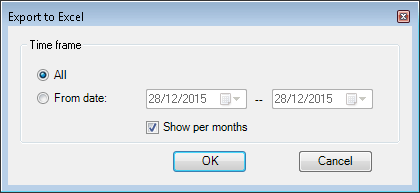Tietojen siirto
Voit lähes aina siirtää tietoa Vinen ja jonkun muun Windows-sovelluksen välillä käyttämällä Leikepöydän Leikkaa/Kopioi/Liitä komentoja, vetämällä tietoa Vineen ja siitä pois tai kopioimalla tiedot Exceliin käyttämällä ”Lisää Exceliin”-komentoa taulukkonäkymässä oleville kohteille.
Leikepöydän käyttö
Windowsin leikepöytä on yleisesti käytetty työkalu kun halutaan siirtää tietoja eri sovellusten välillä. Voit leikata ja kopioida tietoa Vinen oikotievalikoista tai muokkausvalikosta leikepöydälle ja liittää sen sieltä toiseen ohjelmaan tai sovellukseen. Voit tuoda Vineen myös ulkopuolista tietoa. Jos Leikkaa, Kopioi tai Liitä komennot ovat harmaalla, merkitsee se että et voi sillä hetkellä käyttää niitä. Syynä on se, ettei joko lähde- tai kohdetietoja voi leikata, kopioida tai liittää.
Voit käyttää Leikepöytää myös Vinen kohteiden tietojen siirtämiseen, vaikka yleensä se on helpompaa ja mukavampaa tehdä Vinen omilla työkaluilla. Voit käyttää esimerkiksi oikotievalikon Monista –komentoa halutessasi luoda alkuperäisen kohteen kopion.
Tiedon vetäminen
Tietoa voi raahata Vine-ikkunaan tai sieltä pois. Esimerkiksi:
-
Voit vetää www-osoitteen Internet Explorerista Vineen, jolloin Vine luo automaattisesti www-linkkikohteen.
-
Voit vetää myös Word tai Excel-tiedoston Vineen luodaksesi dokumenttikohteen.
-
Voit viedä kohteen tekstitiedot tai kohdelistan tiedot vetämällä Word- tai Excel-dokumenttiin.
-
Voit vetää sähköpostin Microsoft Outlookista suoraan Vineen. Samalla Vine luo siitä tapahtuman ja yhdistää siihen henkilöt, joilla on sama sähköpostiosoite kuin sähköpostin lähettäjä-, vastaanottaja ja cc-kentissä. Sähköpostin aihe ja sisältö kopioituu vastaavasti tapahtuman nimeen ja kuvaukseen.
-
Voit vetää Vinen kohteen Outlookin sähköpostin viestirunkoon. Näin luot linkin Vinen kohteeseen. Sähköpostin vastaanottajat voivat hiirtä napsauttamalla avata kohteen omissa Vine-ohjelmissaan.
Exceliin kopiointi
Halutessasi kopioida taulukkonäkymässä olevat kohteen Exceliin:
Napsauta valittuja kohteita hiiren oikealla näppäimellä ja valitse avautuvasta oikotievalikosta Siirrä Exceliin. Tämä komento toimii, vaikka koneellesi ei olisi asennettu Microsoft Exceliä. Viedyt tiedostot tallennetaan tiedostoon Excel-muodossa ja sitä voidaan käyttää esim. OpenOffice- tai Office 365 -ohjelmissa.
Huomaa, että jos sinulla on jo Excel-työkirja ja haluat käyttää siinä olevia laskusääntöjä ja tietoja hyväksesi, valitse Lisää olemassa olevaan taulukkoon.
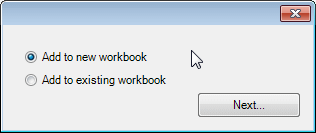
Viedäksesi kyselyn tulokset Microsoft Exceliin:
Avaa kyselylomake ja valitse Siirrä Exceliin. Komento vie kyselyn tulokset tietyltä ajanjaksolta Exceliin jatkojalostettaviksi.